Partajarea și colaborarea cu Excel pentru web
Partajarea registrului de lucru
-
Selectați Partajare.
-
Setați permisiunile.
Opțiunea Permiteți editarea este bifată automat. Debifați-o dacă doriți să acordați doar permisiunea de a vizualiza fișierul, fără a-l edita.
Selectați Se aplică.
-
Introduceți numele sau adresele de e-mail ale persoanelor cu care doriți să partajați.
-
Adăugați un mesaj (opțional).
-
Selectați Trimitere.
Sau selectați Copiere link pentru a obține un link la fișier.
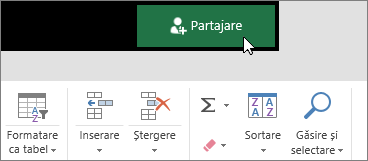
Co-editarea unui registru de lucru
După ce partajați fișierul, puteți lucra la acesta simultan cu alte persoane.
-
Pentru cea mai bună experiență, lucrați împreună în Excel pentru web și vedeți modificările în timp real.
-
Sub Partajare veți vedea numele celorlalte persoane care editează fișierul.
-
Celulele colorate arată exact locul din registrul de lucru unde lucrează fiecare persoană. Faceți clic pe o culoare pentru a vedea cine editează celula respectivă.
Sfat: Pentru a vedea și a restaura o versiune anterioară, selectați fișier > informații > istoric versiuni.
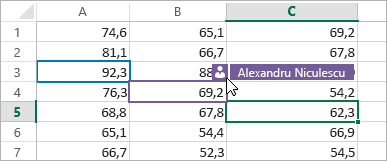
Adăugarea, editarea, ștergerea și afișarea comentariilor
-
Adăugați un comentariu - în fila Inserare sau Revizuire, selectați Comentariu, tastați comentariul și selectați Publicare.
Un triunghi roșu mic apare în colț atunci când o celulă are un comentariu.
-
Editare - selectați Revizuire > Editare comentariu.
-
Ștergere - selectați Ștergere comentariu sau selectați din comentariu.
-
Afișare - selectați Revizuire > Afișare comentarii.
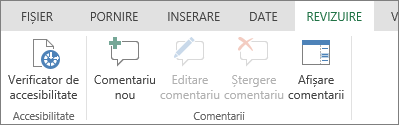
Discuțiile pe chat în timpul editării
Dacă o altă persoană editează fișierul în același timp, puteți discuta cu ea pe chat.
-
Selectați Chat.
-
Tastați un mesaj și apăsați pe Enter.
Conversația nu va fi salvată atunci când închideți fișierul. Pentru a păstra o evidență a discuțiilor dvs. pe chat, utilizați Microsoft Teams.

În continuare: analizarea datelor cu Excel pentru web










